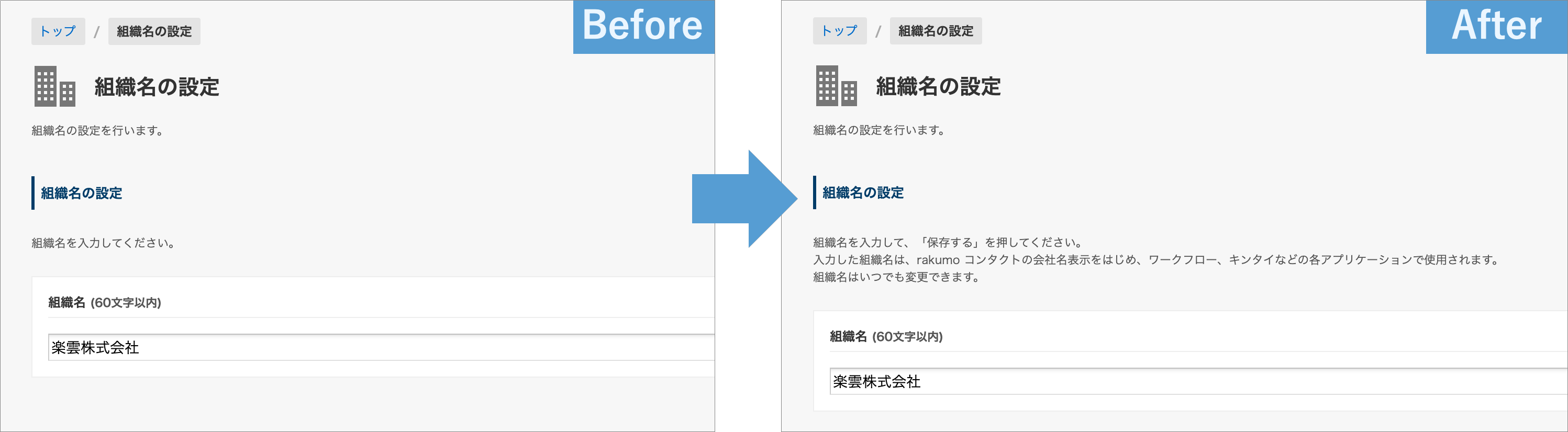いつも rakumo をご利用いただきまして、誠にありがとうございます。
9月12日(月) に rakumo のアップデートを行いましたのでお知らせいたします。 アップデート情報は下記の通りです。
リリース日時
2022年 9月12日(月) 12時30分 ~ 12時41分
アップデート内容
- カレンダー
- ワークフロー
- キンタイ
- 共通
・「誰か一人」の承認・作業ステップで、残りの承認・作業者による確認を省略できるように
・クラウドサイン連携アクションで宛先メールアドレスが重複したときの処理を変更
・検算用に、日毎・週毎の法定外時間外労働時間を出力できるように
・出勤簿印刷時に表示される集計結果を改善
・スタッフの管理画面で削除したスタッフのデータを更新できるように
・削除したスタッフの出勤簿で再集計を行うときに勤務形態名が表示されるように
・役職へのユーザー割り当て画面で、役職名を見やすく
・役職へのユーザー割り当ての削除前に確認を挟むように
・組織名の設定画面に説明文を追加
内容詳細
rakumo カレンダー
アクセス権設定の削除前に確認を挟むように
rakumo 管理画面の「カレンダー設定」のうち、以下の画面でアクセス権の削除操作を行うとき、削除実行前に確認ダイアログを表示するようになりました。
これにより、作業中に誤って「削除」ボタンを押してしまった際に、設定がいきなり削除されることがなくなります。
【画面イメージ】
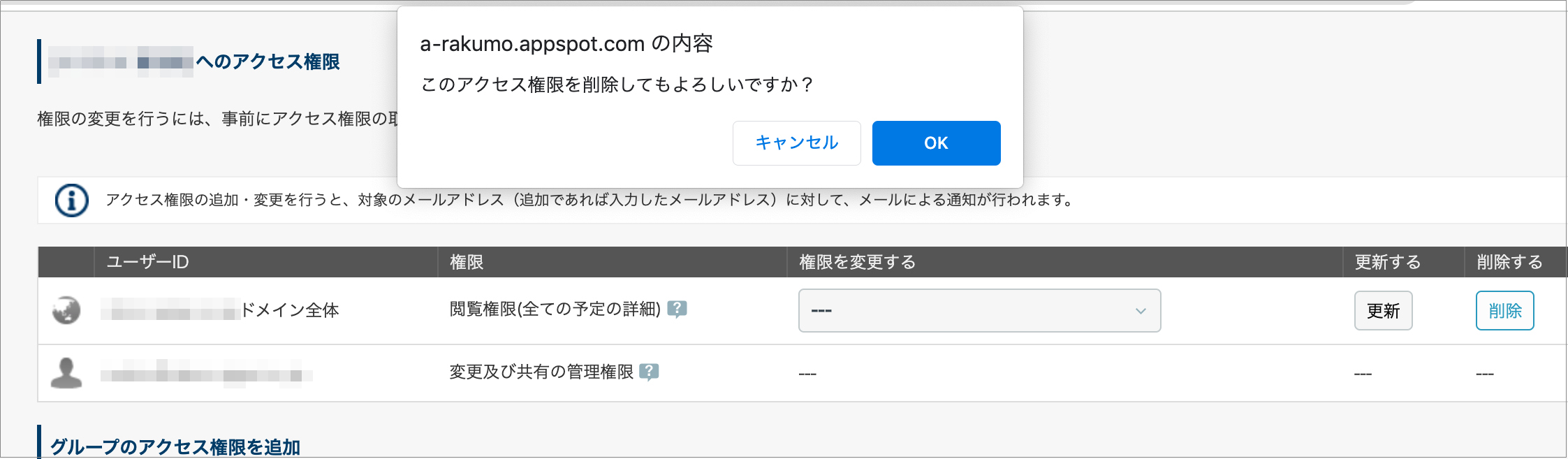
【対象箇所】
- カレンダー共有設定 > ユーザー詳細画面 の「削除」ボタン
- Google設備の管理 > {設備名}/設備詳細 の「削除」ボタン
- (オプションご利用時) rakumo設備の管理 > {設備名}/設備詳細 の「削除」ボタン
rakumo ワークフロー
「誰か一人」の承認・作業ステップで、残りの承認・作業者による確認を省略できるように
ワークフローの承認ステップで、ステップ種別が「誰か一人」に設定されている場合、このステップの承認者のうちの誰か一人が承認すると次のステップに進みます。
このとき、当該ステップで承認作業を行わなかった「残りの承認者」に対する申請書の取り扱いを、以下の2通りから選択できるようになりました。
- A. 残りの承認者・作業者は申請書を「確認」できる
- B. 残りの承認者・作業者に対する申請書の確認作業を省略する New!
回覧ステップと同じように、申請書の内容を見て「確認」の処理を行うことができます。
残りの承認者・作業者の画面では、申請書は、「未処理 - 承認」フォルダから「未処理 - 確認」フォルダに移動します。
従来の扱い方と同じです。既定値はこちらです。
回覧ステップのような「確認」の処理を省略します。
残りの承認者・作業者の画面では、申請書は、「未処理 - 承認」フォルダから削除され、「未処理 - 確認」フォルダには移動しません。
「未処理 - 承認」フォルダから削除された後も、「承認 - 全ての承認」フォルダから申請書を参照できます。
今回のアップデートで追加された扱い方です。
承認したユーザー以外に確認を求める必要がない場合は、確認作業を省略する設定にしておくと、「未処理 - 確認」フォルダに申請書が溜まりにくくなります。
一方で「残りの承認者も申請書の内容を確認した」という証拠をワークフロー上に残す必要がある場合は、引き続き従来通りの設定をご利用ください。
確認作業の省略の有無は、経路のステップ単位で設定可能です。
【設定方法】
申請経路のステップの編集画面で、「経路のステップの設定」に追加された「承認を行わなかった承認者の確認を省略する」チェックボックスにて設定します。
このチェックボックスは、ステップ種別が「誰か一人」のときだけ設定可能となります。
チェックボックスを ON にすると、残りの承認者に対する申請書の確認作業を省略します。既定値は OFF です。
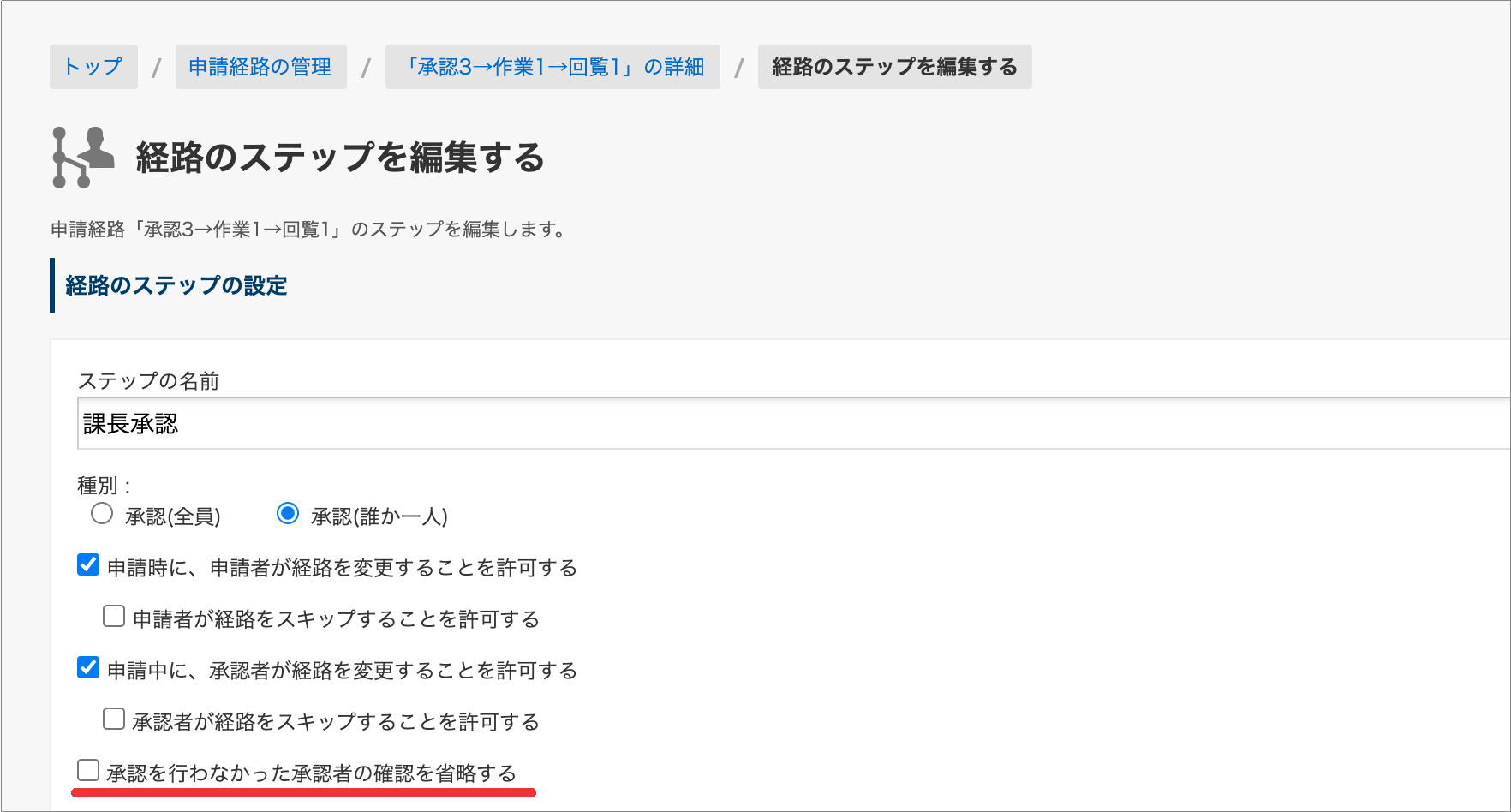
※ 確認作業の省略は、設定変更後に新たにステップに届いた申請書に対してのみ適用されます。 すでに承認者や作業者の元に届いている申請書に対し、遡及的に確認作業の省略を適用することはできません。
【備考】
- 承認ステップのほか、作業ステップでも同様の設定ができます。
- ひな型専用経路・共有経路のどちらでもご利用いただけます。
- 承認者の誰か一人が「却下」の処理を行った場合には、本設定は適用されません。
却下しなかった残りの承認者については、従来通り、申請書が「未処理 - 承認」フォルダから「未処理 - 確認」フォルダに移動します。
クラウドサイン連携アクションで宛先メールアドレスが重複したときの処理を変更
クラウドサイン連携アクションを使って書類を送信するときに、宛先メールアドレスの重複が発生した場合の処理方法を変更しました。
これにより、クラウドサイン連携アクションでエラーが発生しにくくなります。
【処理方法の変更対象となる条件】
以下のすべてを充たす場合が該当します。
- 1つのクラウドサイン連携アクションに、宛先メールアドレスを複数登録している
- 宛先メールアドレスの設定に、「項目値」と「固定値」の両方を使用している
【処理方法の変更内容】
項目値と固定値の間でメールアドレスの重複が発生した場合において、処理内容を以下のように変更します。
- いままで:エラーが発生し、クラウドサイン経由での書類送信が失敗する
- これから:重複した宛先は宛先番号が最も小さい宛先だけを使用して、クラウドサイン経由での書類送信を実行する
-
例:クラウドサイン連携アクションに、以下のような宛先メールアドレスが設定されている場合を想定します。
-
- 宛先1:固定値「recipient-1@example.com」を使用
- 宛先2:項目値「相手先アドレス」を使用
- 宛先3:固定値「recipient-2@example.com」を使用
アクションに上記設定が行われ、かつ申請時に「相手先アドレス」欄に「recipient-1@example.com」が入力されると、宛先 1 と宛先 2 の間で重複が発生します。 このときの処理結果は以下の通りです。
- いままで:エラーが発生し、クラウドサイン経由での書類送信が失敗する
- これから:宛先2は使用せず、宛先1と宛先3だけを使って、クラウドサイン経由での書類送信を実行する
【備考】
- メールアドレスのほか、宛先名と宛先会社名にも「メールアドレスが重複した宛先のうち、宛先番号が最も小さい宛先の設定」が使用されます。
- 1つのクラウドサイン連携アクション内で、「項目値と項目値」の間でメールアドレスの重複が発生した場合は、従来通りエラーとなります。
- 1つのクラウドサイン連携アクションに、同じ固定値メールアドレスを複数登録することはできません。この点について、従来からの仕様に変更はありません。
これは、管理者の意図に反する書類送信が行われてしまうリスクを避けるための措置です。
rakumo キンタイ
検算用に、日毎・週毎の法定外時間外労働時間を出力できるように
rakumo キンタイの「期間毎」の出力にある「法定外時間外労働時間」は、各労働時間制(固定労働時間制・変形労働時間制・フレックスタイム制など)をもとに計算されたその月度内の法定外時間外労働時間が出力されます。
固定労働時間制では「法定外時間外労働時間」を計算するために、日で発生した法定外労働時間と週で発生した法定外時間外労働時間が計算されます。
-
例:固定労働時間制の場合
-
法定外時間外労働時間 = 日で発生した法定外時間外労働時間 + 週で発生した法定外時間外労働時間
今回のアップデートで、それらの「法定外時間外労働時間を計算するために必要な値」だけを出力できるようになりました。
【新たに追加される出力項目】
- 「日毎の法定外時間外労働時間(確認用)」
- 「週毎の法定外時間外労働時間(確認用)」
期間内で日で発生した法定外時間外労働時間の合計が出力されます。
期間内で週で発生した法定外時間外労働時間の合計が出力されます。
【ご注意点】
上記の出力項目の出力内容には、丸めは適用されません。
この項目で出力する値は、あくまでも「法定外時間外労働時間」を算出するための途中の値であるためです。
単体で利用することは想定しておらず、計算内容の確認用としてご利用いただくことを想定しています。
出勤簿印刷時に表示される集計結果を改善
rakumo キンタイは、出勤簿を印刷することができます。
印刷内容には、以下のようなものが表示されます。
- 出退勤打刻、1日分の労働時間(各行に表示されるもの)
- 月度内の合計の各労働時間(印刷用紙下部に表示されるもの)
これまで印刷の際に、出退勤打刻と1日分の労働時間に対して、月度内の合計の各労働時間が食い違ってしまう場合がありましたが、そのようなことが発生しないように改善しました。
これにより、打刻時刻を変更してすぐに印刷ボタンを押した場合でも、打刻時刻とその日の労働時間、月度の集計結果ともに最新の状態で出力されるようになります。
スタッフの管理画面で削除したスタッフのデータを更新できるように
スタッフの管理画面では、スタッフの情報を更新することができます。 また、スタッフの管理画面では、「絞り込み」機能により、削除したスタッフを表示することができます。
これまで、削除したスタッフの情報は更新することができませんでしたが、今回のアップデートで、ICカード・入社日・退職日を更新することができるようになりました。
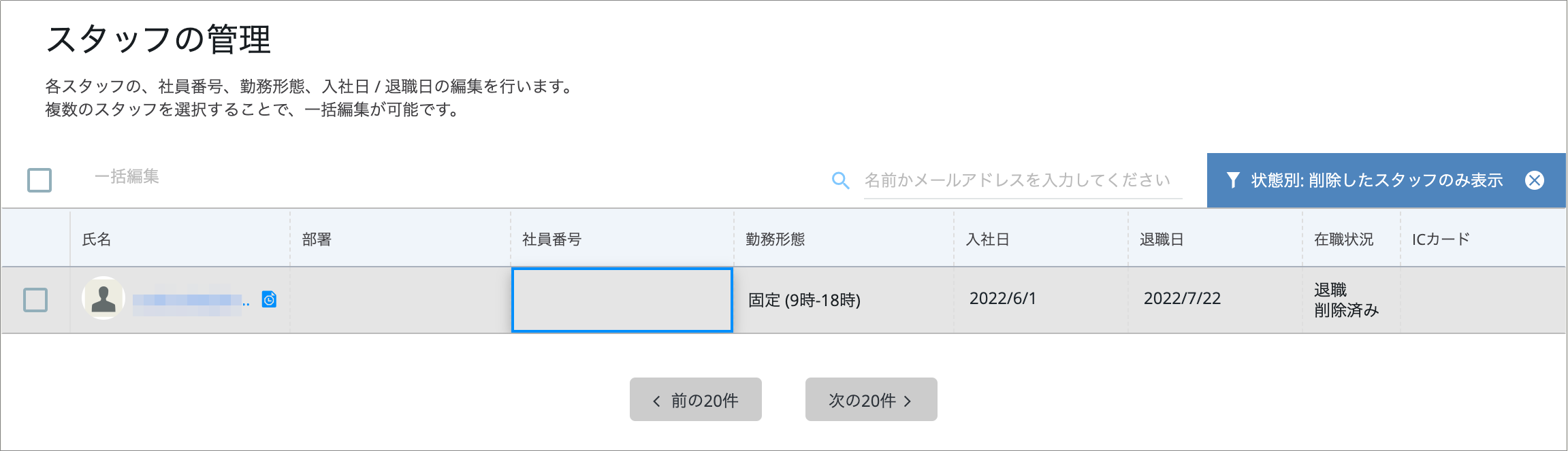
削除したスタッフの出勤簿で再集計を行うときに勤務形態名が表示されるように
rakumo キンタイでは、管理者が「スタッフの出勤簿」画面で、期間の集計結果を「再集計」することが可能です。
また、再集計ボタンを押すと、再集計を間違って行われないように、以下の情報が確認事項として表示されます。
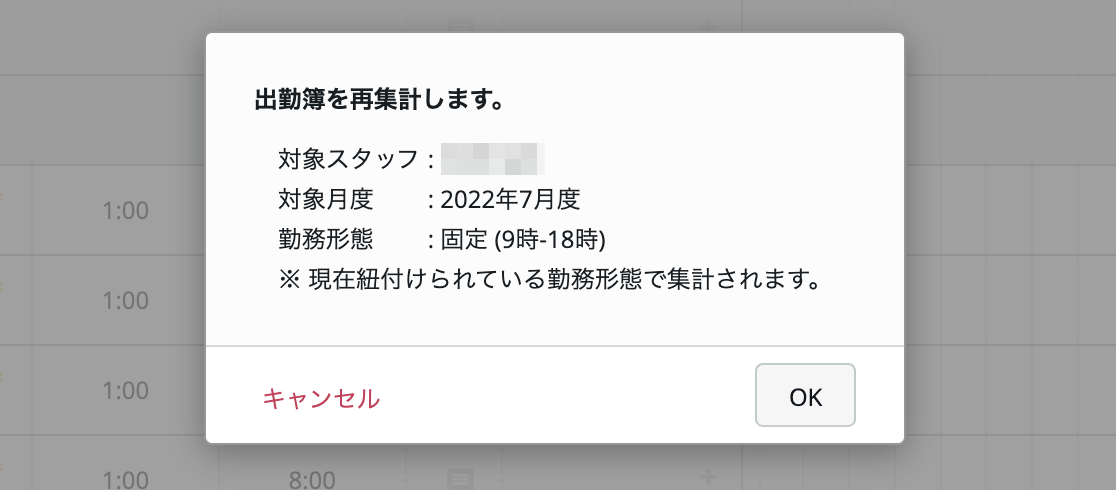
上記の確認ダイアログの中で、削除したスタッフの出勤簿を「再集計」する際に、「勤務形態」についての情報を表示することができていませんでしたが、今回のアップデートで、勤務形態名が表示されるようになりました。
製品共通
役職へのユーザー割り当て画面で、役職名を見やすく
rakumo 管理画面の 役職と職位の設定 > 役職のユーザー割り当て 画面で、現在設定中の役職名を見やすくしました。
これにより、どの役職に対する操作なのかを一目で把握しやすくなります。
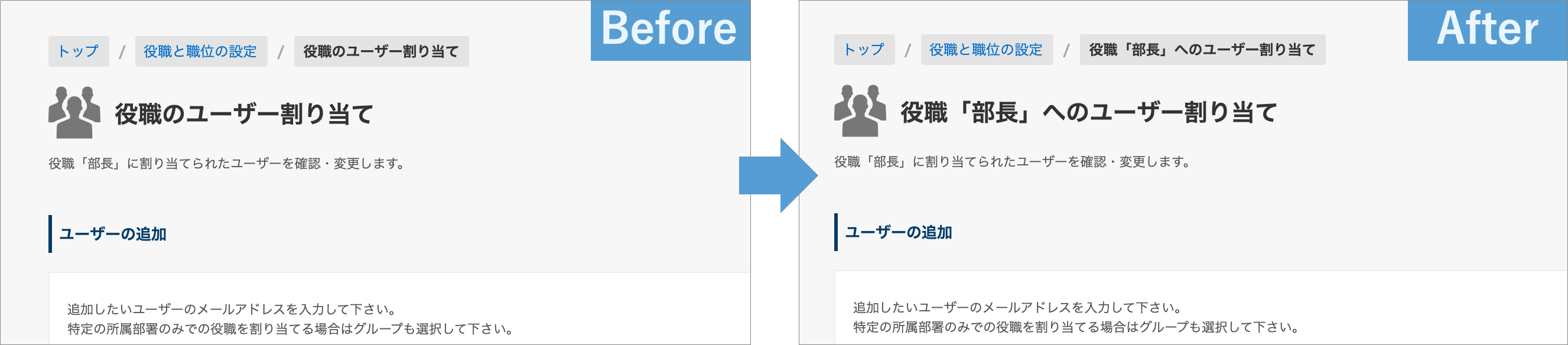
【備考】
- あわせて、「役職のユーザー割り当て」→「役職へのユーザー割り当て」と画面名称の表記修正も実施しました。
- 英語版の画面表記に変更はありません。
- 「役職の編集」画面については、役職名を編集する機能による混乱を招かないよう、従来仕様から変更しておりません。
役職へのユーザー割り当ての削除前に確認を挟むように
rakumo 管理画面の 「役職と職位の設定」 > 「役職のユーザー割り当て」 画面で、ユーザー割り当ての削除操作を行うとき、削除実行前に確認ダイアログを表示するようになりました。
これにより、作業中に誤って「削除」ボタンを押してしまった際に、設定がいきなり削除されることがなくなります。

組織名の設定画面に説明文を追加
「組織名の設定」画面に、設定した組織名がどこで使われるのかを説明する文章を追加しました。
これにより、利用を始めたばかりのお客様でも、初期設定時に迷うことなく安心してご利用いただけるようになります。